كيفية إضافة وتكوين Gmail في تطبيق بريد Windows 8
منوعات / / February 10, 2022
بعد إصدار Windows 8 RTM ، قمنا بتغطية العديد من المقالات المفيدة حول تطبيقات Windows 8 الأساسية وكيف يمكنك استخدامها في حياتك اليومية. لتخفيف الأمور ، ناقشنا بالفعل كيفية ذلك أضف مقاطع فيديو وأغاني في تطبيق Windows 8 Music and Video وكذلك كيف يمكنك ذلك تكوين Windows 8 Mail App Signature.
سأقوم اليوم بمعالجة سؤال شائع جدًا يتعلق بتطبيق البريد الإلكتروني لسطح المكتب: "كيف أضيف حساب Gmail الخاص بي؟ "... يبحث معظمنا عن إجابة لهذا السؤال عند التبديل من واجهة ويب Gmail إلى عميل بريد إلكتروني لسطح المكتب ، أليس كذلك؟
لذلك دعونا نرى كيف يمكنك تكوين تطبيق Windows 8 Mail و أضف حساب Gmail وتطبيقات Google بسهولة. لا حاجة ل إعدادات POP أو IMAP، كل ما ستحتاجه هو بيانات اعتماد تسجيل الدخول الخاصة بك.
إضافة حساب Gmail في تطبيق بريد Windows 8
الخطوة 1: افتح شاشة بدء Windows 8 وحدد تطبيق البريد. إذا لم يكن لديك التطبيق بالفعل افتراضيًا ، فيمكنك تنزيله من متجر تطبيقات Microsoft. إنه متاح مجانًا وهو أحد التطبيقات الحديثة الأساسية لنظام التشغيل Windows 8.
الخطوة 2: عندما تكون في تطبيق Windows 8 Mail ، افتح شريط السحر بالضغط على ويندوز + ج مفاتيح الاختصار وحدد الإعدادات.

الخطوه 3: في الإعدادات ، حدد خيار الحساب لتكوين جميع الحسابات المرتبطة بنظام Windows 8 الخاص بك. هنا ، انقر فوق الخيار إضافة حساب.
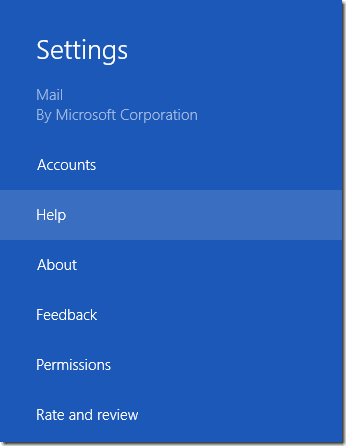
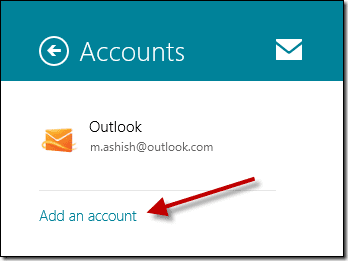
الخطوة الرابعة: الآن في خيار إضافة حساب حدد جوجل كنوع حساب والمتابعة.

الخطوة الخامسة: أخيرًا ، قدم بيانات اعتماد تسجيل الدخول إلى Gmail لمصادقة حسابك وإضافته. بعد إضافة الحساب ، سيظهر مع جميع الحسابات الأخرى التي تم تكوينها في تطبيق Windows 8 Mail ويمكنك ببساطة التبديل بينها.
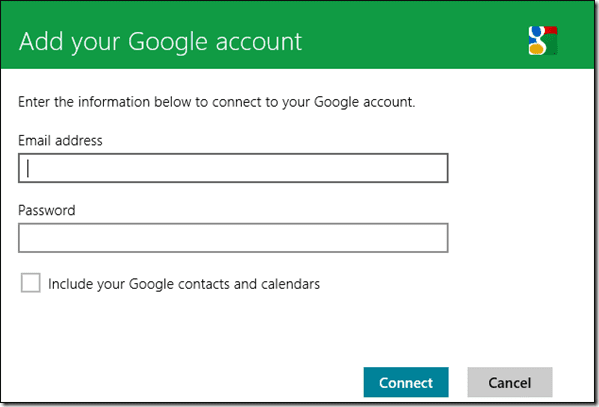
إذا كنت تستخدم تطبيقات Google على مجالك المخصص لإرسال واستقبال رسائل البريد الإلكتروني ، فيمكنك تهيئتها أيضًا على بريد Windows 8. ما عليك سوى تقديم اسم المستخدم بالكامل (مثل [بريد إلكتروني محمي]) أثناء تقديم بيانات اعتماد تسجيل الدخول. سيتم تكوين حساب التطبيق تلقائيًا.

إذا كنت تخطط لاستخدام تقويم Windows 8 وجهات الاتصال لحساب Google المحدد ، فلا تنس تحديد خيار استيراد جهات الاتصال والتقويم لحساب Google المرتبط.
استنتاج
يمكنك تكوين حسابات Gmail متعددة في بريد Windows 8 بنفس الطريقة تمامًا. لا تنس تجربة تطبيق Windows 8 Mail وأخبرنا بما أعجبك وما لم تفعله في التطبيق. لبدء المحادثة ، أريد أن أذكر أنني لا أحب نافذة إنشاء الصفحة الكاملة التي لا تسمح لي بالإشارة إلى رسائل البريد الإلكتروني الأخرى. دورك!
آخر تحديث في 03 فبراير 2022
قد تحتوي المقالة أعلاه على روابط تابعة تساعد في دعم Guiding Tech. ومع ذلك ، فإنه لا يؤثر على نزاهة التحرير لدينا. يظل المحتوى غير متحيز وأصيل.



